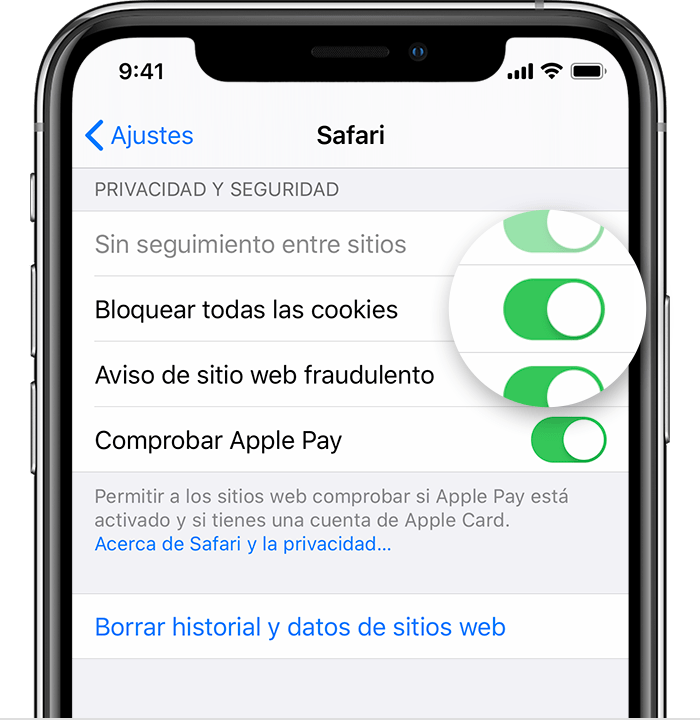Una cookie es un pequeño archivo que almacena información en un dispositivo en la dirección de un sitio web específico. Las cookies almacenan información de la cuenta para los sitios web, que es la razón por la que usted no tiene que iniciar sesión cada vez que visita Amazon o Netflix. Sin embargo, las cookies pueden rastrear su actividad a través de la web y puede causar problemas con un navegador web. Estos problemas son la razón por la que es posible que desee borrar las cookies en su iPhone periódicamente.
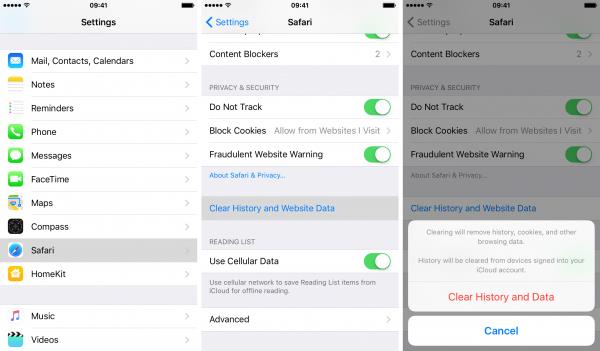
Cómo borrar el historial de navegación y las cookies de Safari
Tiene varias opciones para eliminar las cookies del navegador web predeterminado Safari en un iPhone. Puede eliminar el historial web y las cookies al mismo tiempo, eliminar sólo las cookies o eliminar las cookies de un sitio web específico.
Siga estos pasos para eliminar todos los datos del sitio web, incluido el historial de navegación, de Safari en el iPhone:
- Abra la aplicación Ajustes del iPhone, desplácese hacia abajo y seleccione Safari.
- Seleccione Borrar el historial y los datos de los sitios web.
- Cuando se le pida que confirme su elección, elija Borrar el historial y los datos para eliminar el registro de los sitios web visitados y las cookies almacenadas para el navegador Safari.
Borrar el historial y los datos no cambia su información de Autorrelleno.Mientras está en los ajustes de Safari, puede activar la opción Prevent Cross-Site Tracking. También puede activar Bloquear todas las cookies, pero esto puede impedir que algunos sitios web funcionen correctamente.
- Cierre la aplicación Ajustes cuando haya terminado.
Cómo borrar las cookies de Safari guardando el historial del navegador
No tiene que borrar el historial del navegador para borrar las cookies de un iPhone. También puede eliminar sólo las cookies o eliminar las cookies de un sitio web específico. Cuando elimine todas las cookies, tendrá que volver a entrar en los sitios web. Si tiene problemas con un sitio web específico, elimine los datos de ese sitio web.
- Abra la aplicación Ajustes del iPhone y seleccione Safari.
- Seleccione Avanzado.
- Seleccione Datos del sitio web. Aparece una lista de todos los sitios web que almacenan cookies en la aplicación del navegador Safari. Puede borrar todas las cookies desde esta pantalla o seleccionar cookies específicas para eliminarlas.
- Para borrar cookies individuales desde el menú Datos del sitio web, deslice el dedo hacia la izquierda en cualquier sitio web de la lista y seleccione Eliminar.
- Para eliminar todos los sitios web de la lista, seleccione Eliminar todos los datos del sitio web y confirme tocando Eliminar ahora.
Puede haber cientos (o miles) de sitios web en la pantalla Datos del sitio web. Si está buscando un sitio web específico, utilice el campo de búsqueda para encontrarlo.
Cómo borrar las cookies en la aplicación Chrome
La aplicación del navegador Google Chrome es una alternativa al navegador Safari por defecto para el iPhone.
A continuación se explica cómo eliminar las cookies almacenadas por Chrome:
- En la app Chrome, toca el icono del menú … (los tres puntos horizontales situados en la esquina inferior derecha de la pantalla).
- Selecciona Configuración > Privacidad.
- Selecciona Borrar datos de navegación.
- Selecciona Cookies, Datos del sitio, y luego selecciona Borrar datos de navegación.
- Para confirmar que quieres borrar los datos de navegación de la app Chrome, selecciona Borrar datos de navegación.